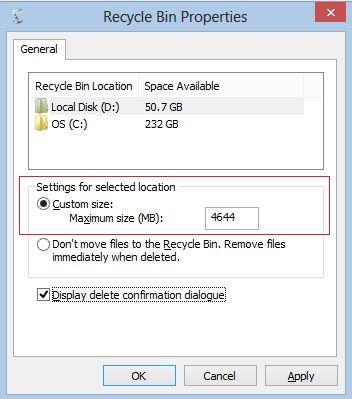
သင့်ရဲ့ PC မှာ Bin ကိုပြန်သုံး
Windows ပေါ်မှာ Recycle Bin ကိုဖွင့်, Mac ပေါ်ရှိ "အမှိုက်ပုံးထဲသို့" ကဲ့သို့ပယ်ဖျက်ခဲ့တဲ့ဖိုင်တွေကိုကိစ္စတွင်ထဲမှာသိမ်းထားပါတယ်ဘယ်မှာ it`sa ရာအရပျကသူတို့ကိုမဆိုမတော်တဆကွန်ပျူတာကနေဖျက်ပစ်ခဲ့သည်။ ကျနော်တို့နိုင်ကြသည် Recycle Bin ကနေပယ်ဖျက်ခဲ့တဲ့ဖိုင်တွေကို recover ကျွန်တော်မှုတ်ဒါမှမဟုတ် space ကိုကန့်သတ်ထက်ကျော်လွန်ကြောင်းသို့လည်းအများအပြားဖိုင်တွေပစ် haven`t လျှင်။
၏သင်တန်း Recycle Bin ကိုများအတွက်အာကာသကန့်သတ်ချိန်ညှိဖြစ်ပါသည် - ကို default size ကိုပထမဦးဆုံး 40GB ၏ 10% နှင့် 40GB အထက်ဆိုခွဲတမ်း၏ 5% ဖြစ်ပါတယ် (ကသင်၏ Windows OS ဗားရှင်းပေါ်တွင်မူတည်သည်), သငျသညျပြောင်းလဲချင်လျှင်, အသငျသညျနိုငျပါသညျ ထို့နောက်သင် (သာမန်အားဖြင့် Hard Disk ကိုကို C အတွက်) Recycle Bin`s အရွယ်အစားနှင့်တည်နေရာ setting များ၏ရွေးချယ်မှုများတွေ့နိုင်ပါသည်, သင့် Desktop ပေါ်မှာ Recycle Bin icon ကိုနှိပ်ပြီးထို့နောက် menu ကနေ "Properties ကို" ကို select -right ။ သင်သည်သင်၏ Recycle Bin ကို၏အရွယ်အစားကိုသတ်မှတ်အခမဲ့ဖြစ်ကြောင်းသော်လည်းရမှာပေါ့နေဆဲကသင့် Disk ကိုကို C ထက်ပို 50% လုပ်ဖို့အကြံပြုမဟုတ်, ဒါမှမဟုတ် it`ll သင့် system ၏သိပ်အပြေးအာကာသကိုတက်ကိုသုံးပါနှင့်သင့်ကွန်ပျူတာနှေးကွေးသွားနိုင်ပါတယ်။
- အပိုင်း 1: ဘယ်လို Recycle Bin ကနေပယ်ဖျက်ခဲ့တဲ့ဖိုင်တွေကိုပြန်လည်ဆယ်
- အပိုင်း 2: ဘယ်လို Empty Recycle Bin ကနေပယ်ဖျက်ခဲ့တဲ့ဖိုင်တွေကိုပြန်လည်ဆယ်
အပိုင်း 1: ဘယ်လို Recycle Bin ကနေပယ်ဖျက်ခဲ့တဲ့ဖိုင်တွေကိုပြန်လည်ဆယ်
ပုံမှန်အားဖြင့်ဖိုင်များသင်သည်သင်၏ desktop ကနေ delete သို့မဟုတ် hard drive ကို partions နေဆဲ recycle bin ကိုမှာတွေ့ရှိနိုင်ပါတယ်, သင်ရုံသင်က Recycle Bin ကိုအတွက် recover လုပ်ချင်တဲ့ဖိုင်တွေကိုရှာဖွေ select လုပ်ပါဖို့လိုပါတယ်, ထို့နောက် right-click နဲ့ "Restore" hit မီနူးထဲမှာ ။ ဖိုင်တွေကိုသူတို့တည်နေရာကိုပြန်သွားလိမ့်မည်။ ဤရွေ့ကား, ပယ်ဖျက်ခဲ့တဲ့ဖိုင်တွေပြန်လည်ထူထောင်၏အလွယ်ကူဆုံးနဲ့အသုံးအများဆုံးနည်းလမ်းဖြစ်ပါတယ်။
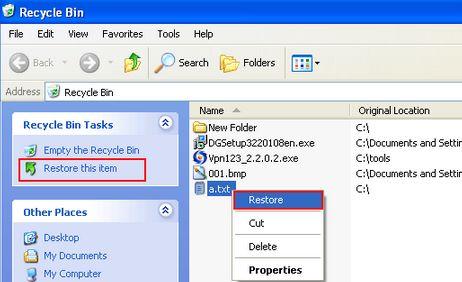
အပိုင်း 2: ဘယ်လို Empty Recycle Bin ကနေပယ်ဖျက်ခဲ့တဲ့ဖိုင်တွေကိုပြန်လည်ဆယ်
ကျွန်တော်မတော်တဆခလုတ် "ကိုဖျက်" နှိပ်ခြင်းဖြင့်အရေးကြီးသောဖိုင်များကိုအဖျက်ပစ်ပြီးနောက်ကျနော်တို့ Recycle Bin ကနေပယ်ဖျက်ခဲ့တဲ့ဖိုင်တွေကို recover လို့ရပါတယ်။ အများဆုံးအခါသမယတွင်, ကျွန်တော် folder ထဲမှာပယ်ဖျက်ခဲ့တဲ့ဖိုင်တွေတွေ့ပါလိမ့်မယ်, ဒါပေမယ့် Recycle Bin ကိုဖျက်ပစ်ခံရပြီးနောက်မှုတ်ခဲ့ရာဆိုရငျကော ဒါကြောင့်ဖိုင်တွေကို / data တွေကိုအပြီးအပိုင်သွားကြပြီဟုဆိုလိုပါသလား?
အဖြေ "NO" ဖြစ်ပါတယ် - ညာဘက်နည်းလမ်းများနှင့်ဖျက်မှုကိုရှည်လျားလွန်းလွန်ခဲ့တဲ့လုပ်မခံခဲ့ရလျှင်ကျွန်တော်တို့ဟာအမြဲတမ်းကျနော်တို့ဆုံးရှုံးခဲ့ရသောအရာကိုပြန်ရနိုင်အနည်းငယ်ကံကောင်းခြင်းနှင့်အတူ:
ကျနော်တို့က Recycle Bin ကိုမှုတ်သောအခါ, ထဲတွင်ဖိုင်များကိုပျောက်ကွယ်သွားပေမယ့်တကယ်သူတို့သေးကွန်ပျူတာကနေမပယ်ရှား - ဒေတာတုန်းပဲကုန်ကြမ်းကို formats အတွက် hard disk ကိုအပေါ်ရှိခဲ့သည်။ သူတို့အချက်အလက်အသစ်ကိုစနစ်နဲ့ overwrite လုပ်မဲ့မကုန်မှီတိုင်အောင်သူတို့ကအဲဒီမှာနေဖို့လိမ့်မယ်။ အဲဒီမတိုင်ခင်ကျွန်တော်တို့ဟာအမြဲတမ်းသူတို့ကို extract နှင့် restore လုပ်ဖို့အခွင့်အလမ်းရှိသည်။ ထိုအ that`s အဘယ်အရာကို ဒေတာဆယ်တင်ရေး tools တွေနဲ့ ကျွန်တော်တို့ကိုလုပ်ဖို့ကူညီပေးပါ။
အဆိုပါဖျော်ဖြေခြင်းမပြုမီ မှုတ် recycle bin ကိုကနေဒေတာတွေကိုပြန်လည်နာလန်ထူ ကျနော်တို့လိုအပ်ပါတယ်:
- - ထိရောက်တဲ့ဒေတာဆယ်တင်ရေးဆော့ဖျဝဲ
- - Recycle Bin ကိုသို့မဆိုအသစ်သောဖိုင်ကိုပစ် Stop
- - အပြည့်အဝပြန်လည်နာလန်ထူ၏အခွင့်အလမ်းကိုတိုးမြှင့်ဖို့တတ်နိုင်သမျှအမြန်ဆုံးပြုလုပ်ပါသလား
1. အကောင်းဆုံး Deleted File ကို Recovery ကို Software များ
တဦးတည်းကိုပိုမိုဖိုင်အမျိုးအစားများကိုထောက်ခံကြောင်း, ပိုမိုမြန်ဆန်စကင်ဖတ်စစ်ဆေးဖို့အမြန်နှုန်း, ပိုမိုနက်ရှိုင်းစကင်ဖတ်စစ်ဆေးဖို့အတိမ်အနက်နှင့်ပိုမိုကောင်းမွန်နာလန်ထူ qualtiy အတူ effecitive software ကိုရှာဖွေနေသည်ဆိုပါ။ Wondershare Data Recovery ကောင်းတစ်ဦးရွေးချယ်မှုဖြစ်သင့်သည်။ ဒါဟာလုံခြုံပြီးထိရောက်သောဒေတာဆယ်တင်ရေးဆော့ဖျဝဲဖြစ်ပါသည်, ကွန်ပျူတာပေါ်မှာ (စာရွက်စာတမ်းများ, ဓာတ်ပုံများ, ဗီဒီယိုများ, audio မက်ဆေ့ခ်ျများ & အီးမေးလ်နှင့်မော်ကွန်းတိုက်စသည်တို့အပါအဝင်) နီးပါးအားလုံးဖိုင်ကိုအမျိုးအစားများပါဝင်သည်ရာ 550 ကျော်ကဖိုင် Format ပြန်လည်ရှာဖွေတွေ့ရှိခဲ့သည်။

သင့်ရဲ့ကို Safe & ယုံကြည်စိတ်ချရသော Data Recovery Software များ
အလွယ်တကူနဲ့ပြင်သာပြောင်းသာ recycle bin ကိုကနေပယ်ဖျက်ခဲ့တဲ့ဖိုင်တွေကိုပြန်လည်ရှာဖွေတွေ့ရှိခဲ့သည်။
- အန္တရာယ်ကင်းကင်းနဲ့လုံးဝပျောက်ဆုံးသို့မဟုတ်ပယ်ဖျက်ခဲ့တဲ့ဖိုင်တွေ, ဓါတ်ပုံများ, အသံ, သီချင်း, ထိထိရောက်ရောက်မဆိုသိုလှောင်မှုကိရိယာမှအီးမေးလ်များ, Recover ။
- recycle bin ကို, hard drive ကို, မှတ်ဉာဏ်ကဒ်, flash drive ကို, ဒစ်ဂျစ်တယ်ကင်မရာနှင့် cam-corders ကနေဒေတာတွေကိုပြန်လည်နာလန်ထူထောက်ပံ့ပေးသည်။
- , hard drive ကိုအကျင့်ပျက်ခြစားမှု, ဗိုင်းရပ်စ်တိုက်ခိုက်မှု, ကွဲပြားခြားနားသောအခြေအနေများအောက်တွင် system ကိုလေယာဉ်ပျက်ကျမှုပုံစံ, ရုတ်တရက်ပယ်ဖျက်ရေးအတွက်ဒေတာကိုပြန်လည်ဖေါ်ထုတ်ရန်ထောက်ပံ့ပေးသည်။

Deleted ဖိုင်ဆယ်တင်ရေး
မတော်တဆတစ်ခုခု backup လုပ်ထားစရာမလိုဘဲအရေးကြီးသောဖိုင်များကိုအဖျက်ပစ်နှငျ့ "Recycle Bin ကို" သွန်? အလွယ်တကူနှင့်အလျင်အမြန်ကို PC / Laptop ကို / ဆာဗာများနှင့်အခြားသိုလှောင်မှုမီဒီယာကနေပယ်ဖျက်ခဲ့တဲ့ဖိုင်တွေကိုပြန်လည်ရှာဖွေတွေ့ရှိခဲ့သည်။

partition Recovery ကို
မဖျက်ပစ်သို့မဟုတ်မှားယွင်းစွာ partition ကို format လုပ်ဘို့ဒေတာကိုအရှုံး? ဖျက်ပစ်သို့မဟုတ်ချပ်များနှင့်ပင်ပျောက်ဆုံးခြင်းသို့မဟုတ်ဝှက်ထား partitions ကိုကနေခဲ့ကြကြောင်း partitions ကိုမှာသိမ်းထားတဲ့ဒေတာကိုပြန်လည်ရှာဖွေတွေ့ရှိခဲ့သည်။

RAW Hard Drive Recovery ကို
များသောအားဖြင့် file system ကိုထိခိုက်ပျက်စီးမှုကြောင့်ဖြစ်ရတဲ့ကြောင်း, လက်လှမ်းမမှီဝှက်ထားသောသို့မဟုတ်ပြင်းထန်စွာကျင့်ပျက်ခြစားဒေတာ, ဒီအစွမ်းထက်ဒေတာဆယ်တင်ရေးဆော့ဗ်ဝဲနဲ့ RAW hard drive ကို, RAW partition ကိုသို့မဟုတ် partition ကိုအရှုံး Restore ။
Recycle Bin ကိုထံမှ မှလွဲ. ကြောင့်လည်းနိုင်ပါတယ် မှတ်ဥာဏ်ကတ်များအနေဖြင့်ဒေတာများ restore , hard drive တွေ, ဖြုတ် redrives, flash drive ကို, ဒစ်ဂျစ်တယ်ကင်မရာ / တီဗွီကင်မရာနှင့်ဆဲလ်ဖုန်း။
Recycle Bin ကို Recovery ကို 2 ဖြေရှင်းချက်
စာရွက်စာတမ်းများ, ရုပ်ပုံများ, ဗီဒီယိုများ, audio, archives နဲ့ Recycle Bin ကနေဖိုင်တွေကိုအခြားအမျိုးအစားများကိုပျောက် retrieve လုပ်ဖို့, သင် Wondershare Data Recovery ၏အကူအညီဖြင့်အောက်တွင်ဖော်ပြထားသောအဆင့်များအတိုင်းလိုက်နာနိုင်သည်
အဆင့် 1 ပြန်လည်ထူထောင်ရေးများအတွက်ဖိုင်အမျိုးအစားကိုရွေးပါ
ဒီနေရာတွင်သင်သည်ထိုသို့သောဓာတ်ပုံများ, အသံဖိုင်တွေ, ဗီဒီယိုများ, စာရွက်စာတမ်းများနှင့်အီးမေးလ်ကိုအဖြစ်ပြန်ရသွားကြသည်သောဖိုင်အမျိုးအစားရွေးနိုင်သည်။ တဖန်သင်တို့လည်းသင်ဆုံးရှုံးခဲ့ရပြီးပြီဖိုင်များအားလုံး recover ချင်တယ်ဆိုရင်အားလုံးရွေးချယ်နိုင်သည်။ ရုံတစျခုစစ်ဆေးပါ။

အဆင့် 2 Recycle Bin ကိုပြန်လည်ဖေါ်ထုတ်ရန် Choose
recycle bin ကိုကနေပယ်ဖျက်ခဲ့တဲ့ဖိုင်တွေကို recover လုပ်ဖို့, သင် recycle bin ကိုအားလုံးကိုပယ်ဖျက်ခဲ့တဲ့ဖိုင်တွေရှာဖွေကူညီနိုင်သည့်, ဒီမှာ "Recycle Bin ကို" စစျဆေးနိုငျ။

အဆင့် 3 recycle bin ကိုကနေပယ်ဖျက်ခဲ့တဲ့ဖိုင်တွေကို Recover
အဆိုပါအမြန်စကင်ကိုပြီးသွားတဲ့အခါ, သငျသညျအမြိုးအစားသို့ခွဲခြားခဲ့ကြရသောစကင်ရလဒ်, preview နိုင်ပါလိမ့်မည်။ သင်သည်ထိုသူတို့နောက်ကျောရဖို့ recover နှင့် "Recover on" hit ချင်သူတွေကိုဖိုင်များကိုစစ်ဆေးပါ။
သင်သည်သင်၏လိုချင်သောဒေတာကိုပြန်မတှေ့တဲ့အခါ, သငျသညျတဖနျသူတို့ကို retrieve ဖို့ Deep scan ပြုလုပ်ရွေးချယ်နိုင်သည်။

Recycle Bin ကို Recovery ကိုအပြီးနောက်ထပ်အကြံပေးချက်များ
အဘယ်သူမျှမကိစ္စကိုသင် Recycle Bin ကနေသင့်ရဲ့ဖိုင်များကိုပြန်လည်ကောင်းမွန်ဘယ်လောက်, သင့်အရေးကြီးသော data`s လုံခြုံရေးသေချာစေရန်ဤအကြံပြုချက်များအတိုင်းလိုက်နာ:
- ဂရုတစိုက်အရေးကြီးတဲ့ဖိုင်တွေကို back up လုပ်
- ဒေတာ overwrite လုပ်တဲ့ရှောင်ရှားရန်အရင်းအမြစ် partition ကိုထံမှကွဲပြားခြားနားသောအခြား partition ကိုပေါ်ပြန်ဖိုင်များကိုသိမ်းဆည်းပါ။
မဖျက်တော့ပါ Files / ဖျက်ပစ်ပါ
- ပယ်ဖျက်ခဲ့တဲ့ဖိုင်တွေကိုကျွန်မ +
-
- browsing အတွက် / ရှာဖွေရေးသမိုင်းကိုဖျက်မည်
- ကွတ်ကီးကိုဖျက်ပစ်ရန်
- Apps ကပကိုဖျက်မည်
- Downloads ဖျက်ပစ်ပါ
- အမြဲတမ်းဖိုင်တွေကိုပယ်ဖျက်
- ဖျက်မှုကို Secure
- ဖိုင်ပယ်ဖျက်
- ဖိုင်တွေ command ကိုဖျက်ပစ်ပါ
- Google Chrome ကိုဖျက်ပစ်ပါ
- folder ကိုဖျက်ပစ်ပါ
- ပုံတူဖိုင်တွေဖျက်ပစ်ပါ
- အင်အားစုအသုံးပြုမှုအတွက်ဖိုင်တွေကိုပယ်ဖျက်
- ပယ်ဖျက်ခဲ့တဲ့ဖိုင်တွေကို II ကို +
- ငါ undelete ဖိုင်များ +
-
- ပယ်ဖျက်ခဲ့တဲ့ဖိုင်တွေကို recover
- မကြာသေးမီကပယ်ဖျက်ခဲ့တဲ့ဖိုင်တွေ Recover
- undelete NTFS file တွေကို
- Windows 7 ကို undelete
- Windows XP ကို undelete
- Windows Vista က undelete
- undelete tool ကို
- undelete Plus အားအခြားနည်းလမ်း
- undelete 360 အခြားနည်းလမ်း
- NTFS မဖျက်တော့ပါအခြားနည်းလမ်း
- undelete freeware
- ပယ်ဖျက်ခဲ့တဲ့အီးမေးလ်များ retrieve
- undelete ဖိုင်များ II ကို +
-
- EaseUs ပယ်ဖျက်ခဲ့တဲ့ဖိုင်တွေကို Recovery ကိုအခြားနည်းလမ်း
- ပြောင်းကုန်ပြီပယ်ဖျက်ခဲ့တဲ့ဖိုင်တွေ Recover
- undo မတော်တဆဖျက်ရန်
- ပယ်ဖျက်ခဲ့တဲ့အဆက်အသွယ် retrieve
- mac အတွက် undelete
- ပယ်ဖျက်ခဲ့တဲ့ဖိုင်တွဲများပြန်လည်နာလန်ထူ
- ပယ်ဖျက်ခဲ့တဲ့ဖိုင်တွေကို recover လုပ်ဖို့ Android App များ
- System ကိုပယ်ဖျက်ခဲ့တဲ့ဖိုင်တွေကို restore
- အန်းဒရွိုက်ဆီကနေပယ်ဖျက်ခဲ့တဲ့ဖိုင်တွေကို recover
- ပယ်ဖျက်ခဲ့တဲ့ဓါတ်ပုံ Recover
- recycle bin ကိုကနေပယ်ဖျက်ခဲ့တဲ့ဖိုင်တွေကို recover
- ပယ်ဖျက်ခဲ့တဲ့ partition ကို Recover
- Dropbox ကိုဖိုင်တွေဖျက်ပစ် Recover







